Windows10のディスプレイのリフレッシュレートを変更する
リフレッシュレートは、モニターが表示できる1秒あたりのフレーム数です。 ヘルツ周波数は、画面が再描画される測定値として使用されます。 1Hzは、1秒間に1つの画像を描画できることを意味します。 高周波レートにより、視界がより鮮明になり、目の負担が軽減されます。 この記事では、GUIとコマンドラインツールを使用して、Windows10で画面のリフレッシュレートを変更するために使用できる2つの方法を確認します。
広告
従来、60Hzのリフレッシュレートが最適な画面リフレッシュレートであると考えられていました。 これは、人間の目にとって最高のリフレッシュレートであることが意図されていました。 ゲームや専門家向けに設計された多くの最新のディスプレイは、144Hzまたは240Hzのより高い画面リフレッシュレートをサポートして、より鮮明でスムーズな表示体験を提供します。
モニターとコンピューターに接続したグラフィックカードの組み合わせにより、さまざまなディスプレイ解像度が提供されます。これらのほとんどでは、画面のリフレッシュレートを調整できます。
以前のバージョンのWindowsでは、従来のコントロールパネルを使用できました。 表示オプションを使用して、接続されているモニターのパラメーターを変更できます。 これは、最近のWindows10バージョンで変更されました。 表示オプションは、最新の設定アプリに移動されました。
Windows10で表示のリフレッシュレートを変更するには
- を開きます 設定アプリ.
- [システム]-> [表示]に移動します。
- 右側で、をクリックします 高度な表示設定 リンク。

- 次のページで、リンクをクリックします アダプタのプロパティを表示する.
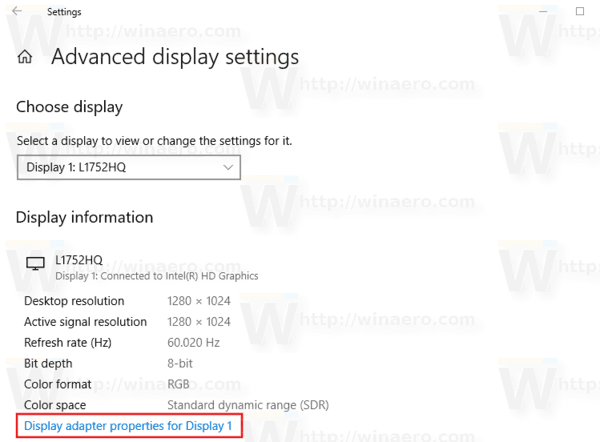
- に モニター タブで、 画面のリフレッシュレート ドロップダウンリストにあります。
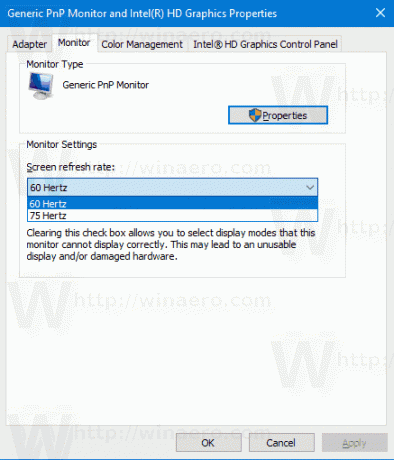
- または、 画面のリフレッシュレートを使用した表示モード. に アダプタ タブ、ボタンをクリックします すべてのモードを一覧表示.
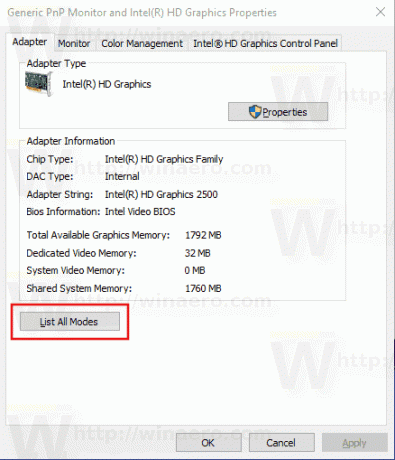
- 目的の画面リフレッシュレートに対応する適切なディスプレイ解像度を選択し、[OK]をクリックします。
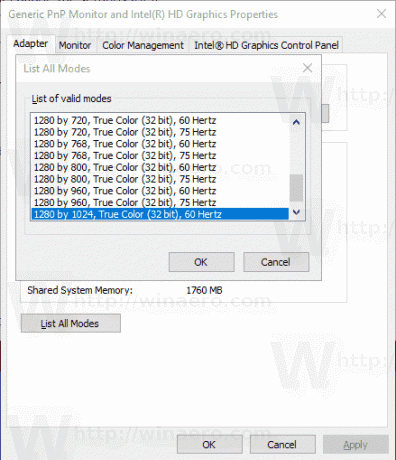
これで完了です。
ヒント: 2019年5月の更新、Windows 10には、可変リフレッシュレート機能のサポートが付属しています。 適切なオプションは[設定]にあります。 次の投稿を参照してください。 Windows10バージョン1903は可変リフレッシュレートをサポートします.
また、コマンドラインから画面のリフレッシュレートを変更することもできます。 Windows 10にはこのタスク用の組み込みツールが含まれていないため、QRes(小さなオープンソースアプリ)を使用する必要があります。
QResは、コマンドライン引数を使用して画面モードを変更できる小さなアプリケーションです。 色深度、画面解像度、およびリフレッシュレートを変更できます。 コアアプリケーションqres.exeは、小さな(32 kB)実行可能ファイルです。
コマンドプロンプトからWindows10のディスプレイのリフレッシュレートを変更する
- ダウンロード Qres から ここ.
- アーカイブの内容を便利なフォルダに抽出します。 c:\ apps \ qres。
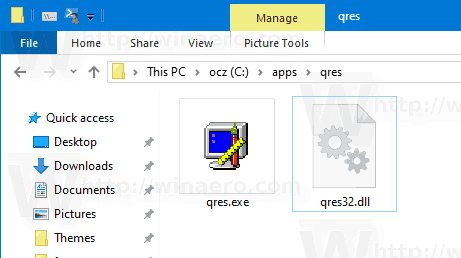
- ファイルのブロックを解除する.
- 新しいコマンドプロンプトを開く 宛先フォルダにあります。
- 次のコマンドを入力します。
qres f = 60画面のリフレッシュレートを60Hzに設定します。 60を、ディスプレイでサポートされている目的の値に置き換えます。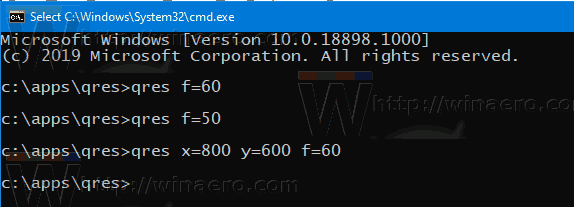
- 最後に、次のようなコマンドを実行することにより、qresを使用して画面の解像度を変更できます
qres x = 800 y = 600 f = 75. これにより、800x600の解像度と75Hzのリフレッシュレートが設定されます。
したがって、QResを使用すると、画面の解像度やリフレッシュレートを変更したり、さまざまな自動化シナリオのバッチファイルで使用したりするためのショートカットを作成できます。
それでおしまい。


